Kako šifrirati strani in ključne besede na vašem Macu (09.15.25)
Zasebnost in varnost podatkov sta danes največji vprašanji IKT (informacijska in komunikacijska tehnologija). S toliko hekerji, ki si želijo pridobiti vaše podatke tako prek zavarovanih kot nezaščitenih povezav, ne morete biti nikoli previdni pri podatkih, ki jih hranite v računalniku. Poleg tega nekateri zakoni določajo, da če za hranjenje zapisov vodite ljudi in podjetja, ste odgovorni za zaščito teh podatkov s šifriranjem podatkov. Na srečo šifriranje podatkov na Macu ni tako težko, kot se zdi. Tu sta dva najpreprostejša načina šifriranja v Macu.
Kaj je šifriranje podatkovPreden se lotimo načinov šifriranja za Mac, se najprej pogovorimo o tem, kaj je šifriranje. Šifriranje je postopek, pri katerem računalnik shrani shranjene podatke in jih premeša, podobno kot sestavljanka. Ko so podatki šifrirani, je edini način, da jih preberete, dešifriranje. Toda za to bo računalnik zahteval geslo, ki ga boste morali zagotoviti pred šifriranjem podatkov.
Dva načina šifriranja datotek v MacuApple zasebnost in varnost podatkov jemlje resno, kar je zakaj so postavili nekaj preprostih načinov za šifriranje podatkov v Macu. To so:
- FileVault
- Na šifriranje datoteke
najlažji način za zaščito vseh datotek je šifriranje vsega v vašem Macu. Če želite to narediti, morate:
- odpreti Sistemske nastavitve .
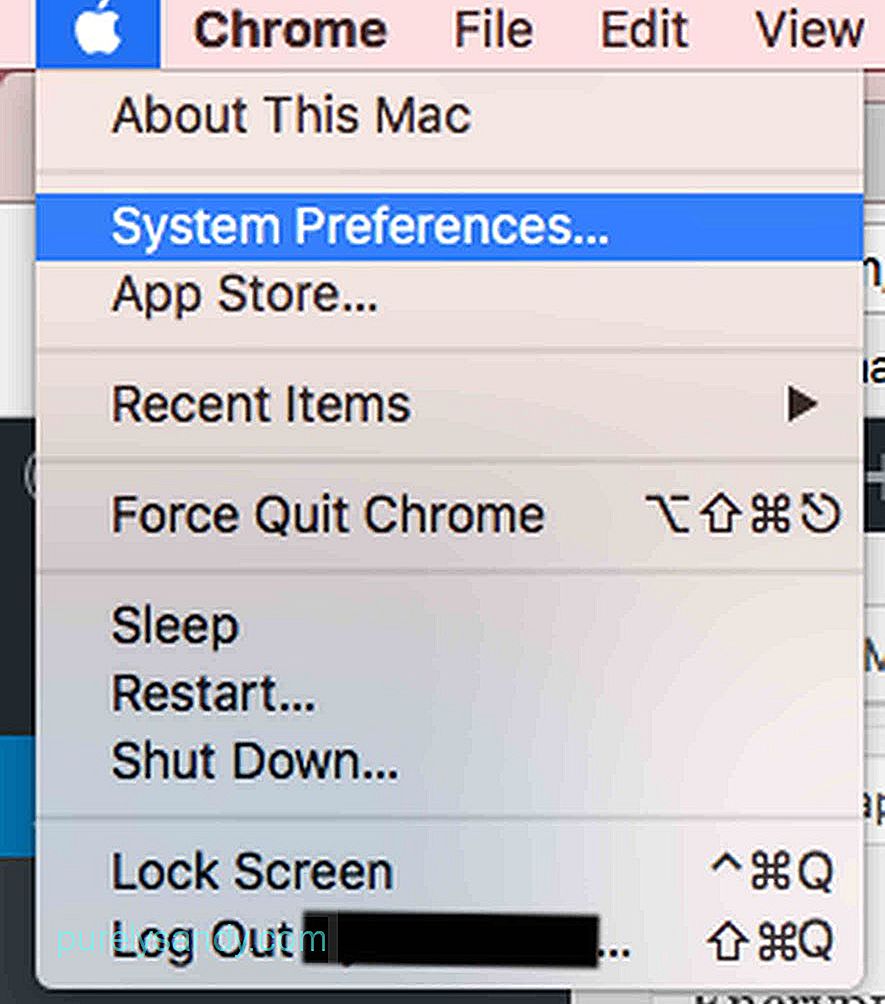
- Pomaknite se do Varnost & amp; Zasebnost .
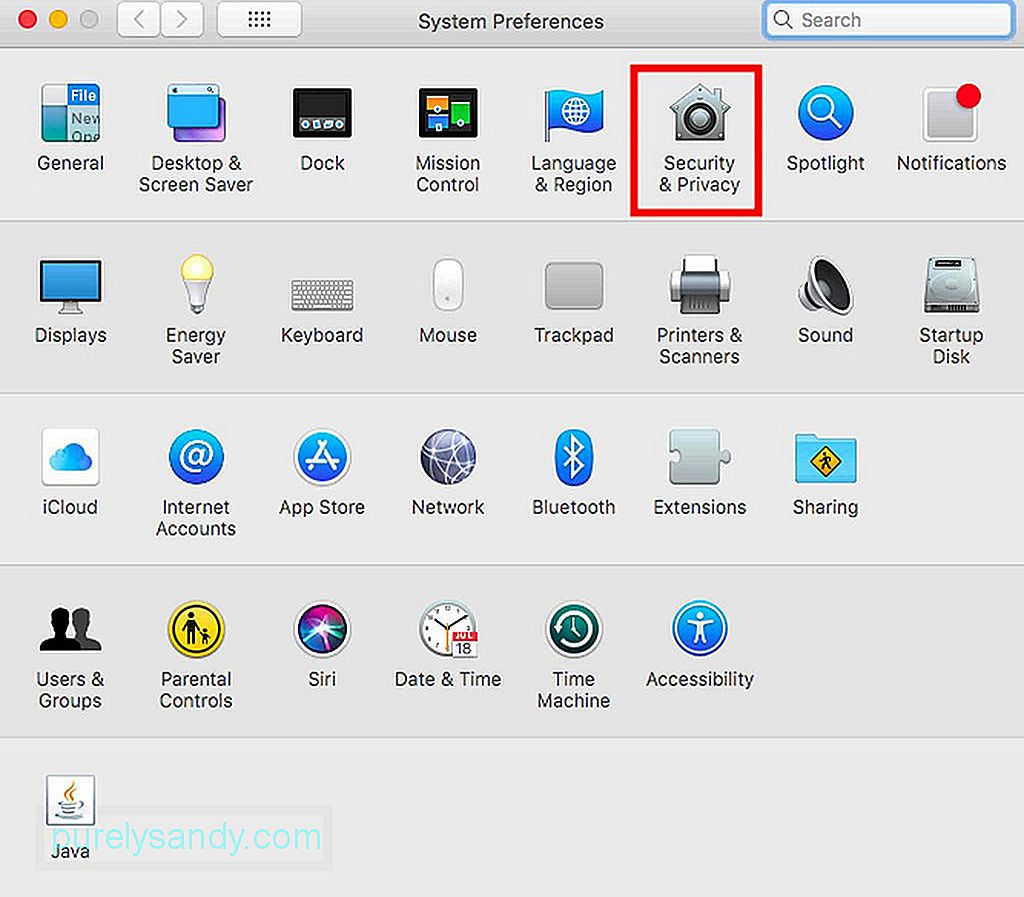
- Kliknite zavihek FileVault .
- Kliknite Vklopi FileVault .
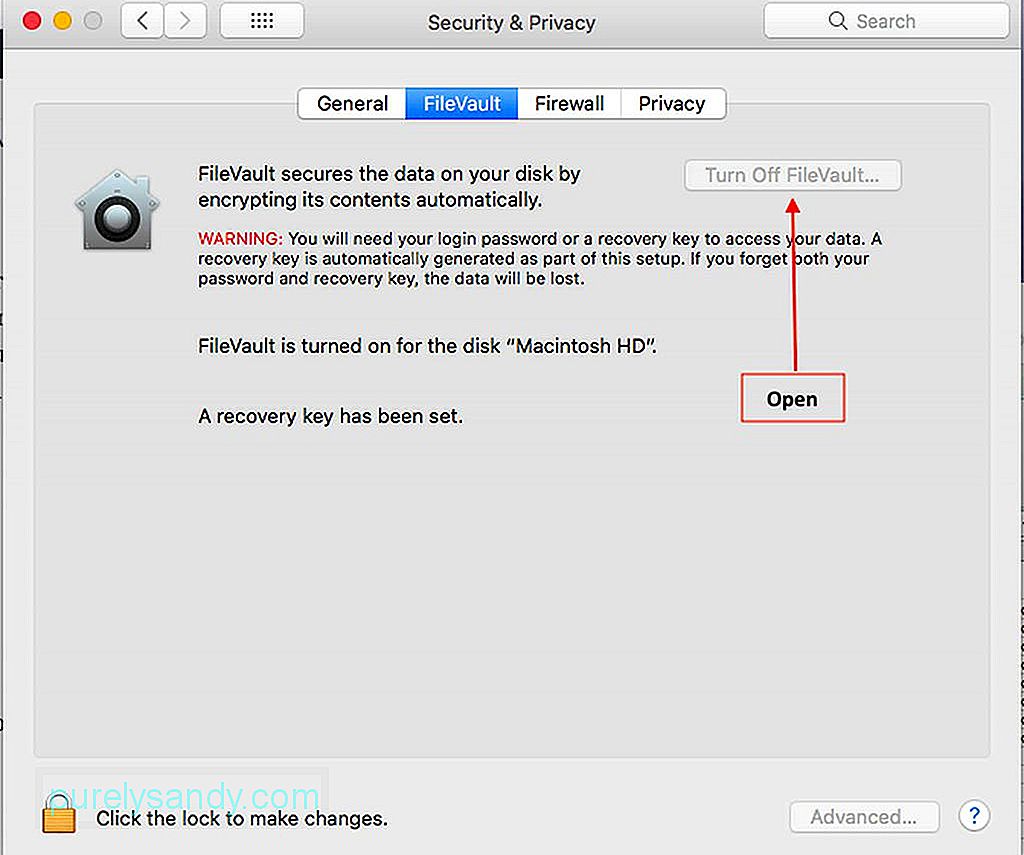
Edini način za dešifriranje podatkov, če je vklopljen FileVault, je vpis uporabniškega gesla, ko želite dostopati do katere koli datoteke. Vendar morda ne boste želeli šifrirati vseh informacij na svojem pogonu. V tem primeru lahko vklopite tudi šifriranje samo za datoteke, ki jih izberete. Sledite tem korakom:
- Odprite datoteko za šifriranje.
- Kliknite Datoteka .
- Pomaknite se in kliknite Nastavi geslo .
- Ko kliknete Nastavi geslo , se prikaže majhno polje, v katerem morate vnesti geslo za datoteko. Vnesite izbrano geslo, preverite geslo in nato vnesite namig za geslo, kar ni obvezno. Namig za geslo vam bo pomagal, če ga pozabite. Ne pozabite, da če pozabite geslo, datoteke ne boste mogli več odpreti in ste izgubili podatke. Po potrebi zapišite geslo in ga hranite na varnem mestu.
Zaščita datotek z geslom je odličen način za njegovo zaščito. Vendar pa boste morali tudi zagotoviti, da je vaš Mac ves čas v top-top stanju, sicer lahko celo izgubite pomembne podatke, če se naprava sesuje. Outbyte MacRepair vam lahko pomaga optimizirati Mac, da zmanjša možnosti izgube podatkov zaradi slabe zmogljivosti naprave.
YouTube Video.: Kako šifrirati strani in ključne besede na vašem Macu
09, 2025

